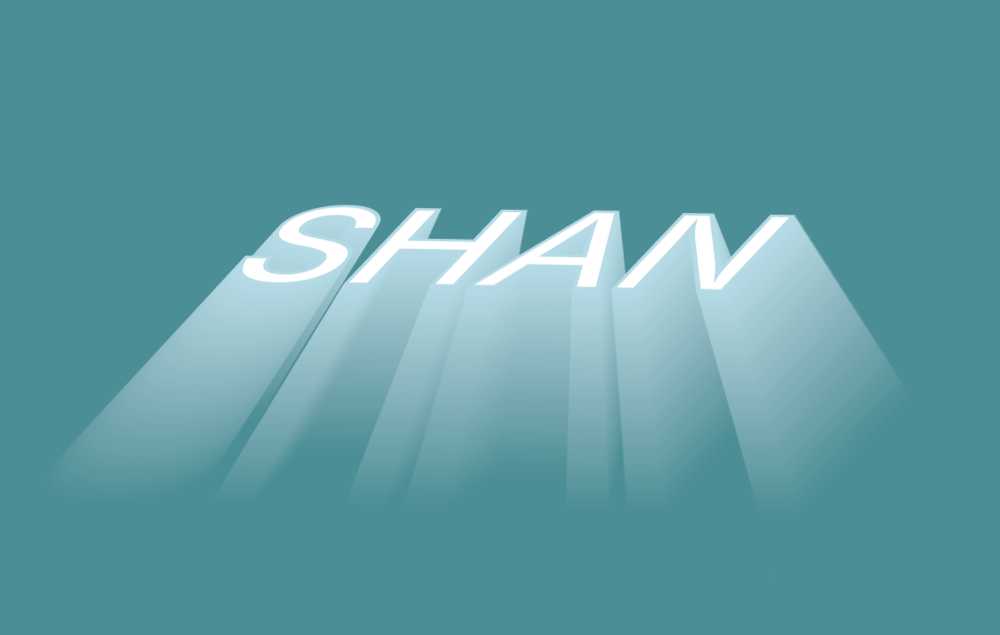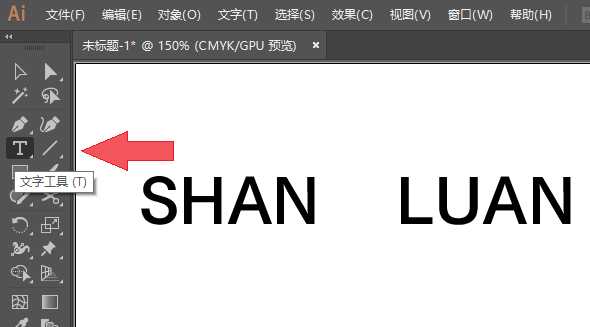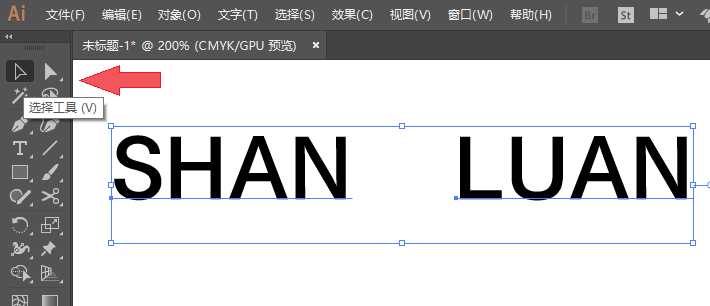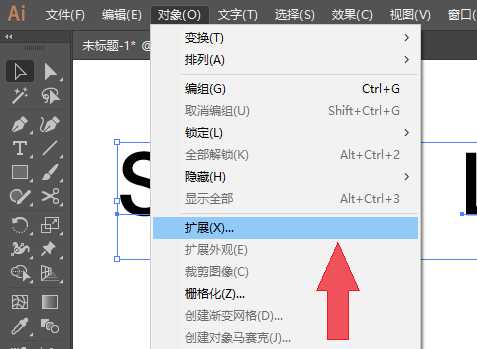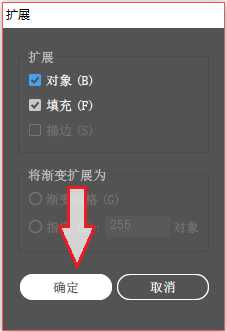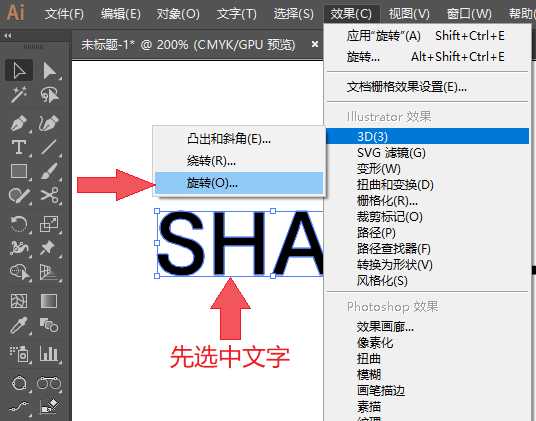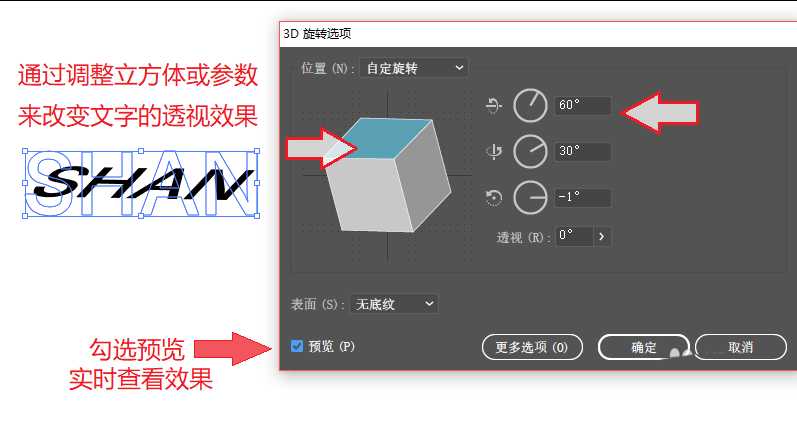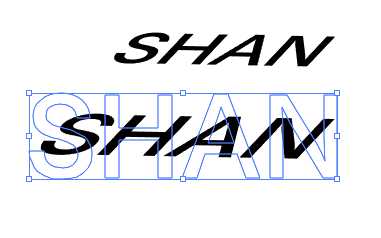ai怎么设计山峦字? ai山峦特效字体的制作方法
(编辑:jimmy 日期: 2025/1/12 浏览:2)
ai中想要设计一款山峦字。该怎么设计呢?下面我们就来看看ai设计山峦特效字体的教程。
- 软件名称:
- Adobe Illustrator CC(AI) 2018特别版 简体中文完整版
- 软件大小:
- 2.03GB
- 更新时间:
- 2017-10-19立即下载
1、首先,使用文字工具(T)在画板中打出要做的文字内容,此处以英文字母“SHAN”为例
2、使用选择工具,选中该文字,点击菜单中的 对象> 扩展
3、弹出“扩展”对话框,点击“确定”
4、使用选择工具,选中扩展后的文字
点击菜单中的 效果> 3D> 旋转
5、在弹出的“3D旋转选项”对话框中,勾选下方的“预览”,再通过鼠标调整立方体、或输入具体的参数,来对文字进行透视变形,调整完毕,点击“确定”
6、将调整完的字体 向下复制一个出,并将复制后的文字适当放大
上一页12 下一页 阅读全文